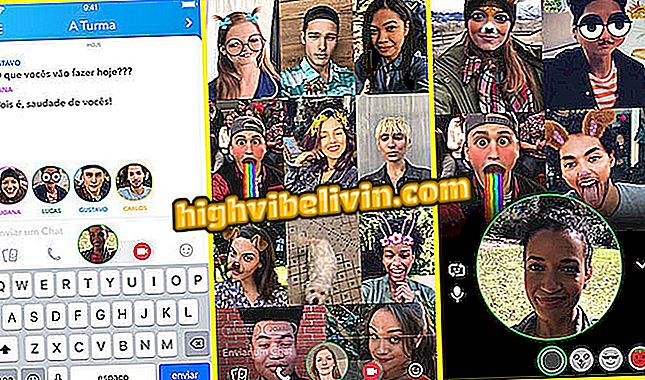D-Link 라우터를 Wi-Fi 신호 중계기로 사용
집에서 D-Link 라우터를 사용하지 않는 사용자는 Wi-Fi 신호 중계기로 전환 할 수 있습니다.이 솔루션은 간단하고 저렴하며 무선 연결을 연장하고 인터넷을 회의실로 가져 오는 데 매우 유용합니다 신호가 약합니다.
기능을 구성하는 방법을 모르는 사람들을 위해 TechTudo는 D-Link 라우터를 케이블없이 Wi-Fi 신호 중계기로 사용하는 방법에 대한 단계별 지침서를 제공합니다. 절차는 DIR-610 모델에서 수행되었지만 제조업체의 다른 장치에서도 수행되었습니다.

Wi-Fi 라우터 비밀번호를 설정하는 방법
D-Link, 보다 빠른 Wi-Fi 약속으로 전체 가정용 Covr 및 라우터 출시
단계 1. 첫 번째 단계는 Wi-Fi에 좋은 신호가없는 중계기로 바뀔 라우터를 배치하는 것입니다. 그런 다음 컴퓨터를 장치에 연결하십시오 - RJ45 케이블 또는 무선 네트워크를 통해 연결될 수 있습니다.

D - 링크 DIR - 610 라우터
2 단계. 이제 장치 관리 패널에 액세스해야합니다. 원하는 웹 브라우저 (Chrome 또는 Mozilla Firefox)를 사용하여 검색 주소창에 D 링크 장치의 IP 주소를 입력하십시오. 대부분의 경우 192.168.0.1이지만 작동하지 않는 경우이 다른 자습서를 확인하고 라우터의 IP를 찾으십시오. 그런 다음 사용자 이름 "Admin"(인용 부호 제외) 만 사용하여 시스템에 로그인하십시오.

D-Link 라우터 관리 패널 액세스
3 단계. "무선"섹션으로 이동하십시오.
4 단계. 페이지가 열리면 "무선 중계기"탭을 클릭하십시오.

D-Link Router Confirmation의 이미지에 표시된 섹션에 액세스하십시오.
단계 5. "Repeater Enabled"박스를 체크하고 "Site Survey"버튼을 클릭하십시오;

D-Link 라우터에서 Wi-Fi 리피터 기능을 활성화하고 네트워크 탐색 버튼을 클릭하십시오.
단계 6. 라우터 시스템은 연결을 위해 사용 가능한 모든 무선 네트워크 목록을 검색하여 표시합니다. 메인 라우터가 제공하는 Wi-Fi를 선택하고 "다음"버튼을 클릭하여 구성을 진행하십시오.

메인 라우터의 무선 네트워크를 선택하십시오.
단계 7. 무선 네트워크 암호를 입력하고 "다음"버튼을 다시 클릭하십시오.

이미지에 표시된 입력란에 Wi-Fi 비밀번호를 입력하십시오.
단계 8. 주 라우터와의 충돌을 피하려면 보조 장치의 IP를 변경해야합니다. 이렇게하려면 원하는 숫자만큼 마지막 숫자를 변경하고 "마침"을 클릭하여 모든 정보를 저장하십시오.

D-Link 라우터의 IP를 변경하고 구성을 완료하십시오
모든 단계를 철저히 지킨 경우 D-Link 라우터는 이미 Wi-Fi 리피터로 작동해야합니다. 장치가 완벽하게 작동하려면 주 라우터의 신호가있는 위치에 배치해야합니다 높다.
Wi-Fi 신호를 개선하기 위해 라우터의 채널을 변경하는 방법은 무엇입니까? 포럼에서 발견하십시오.